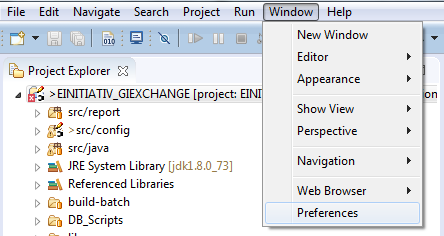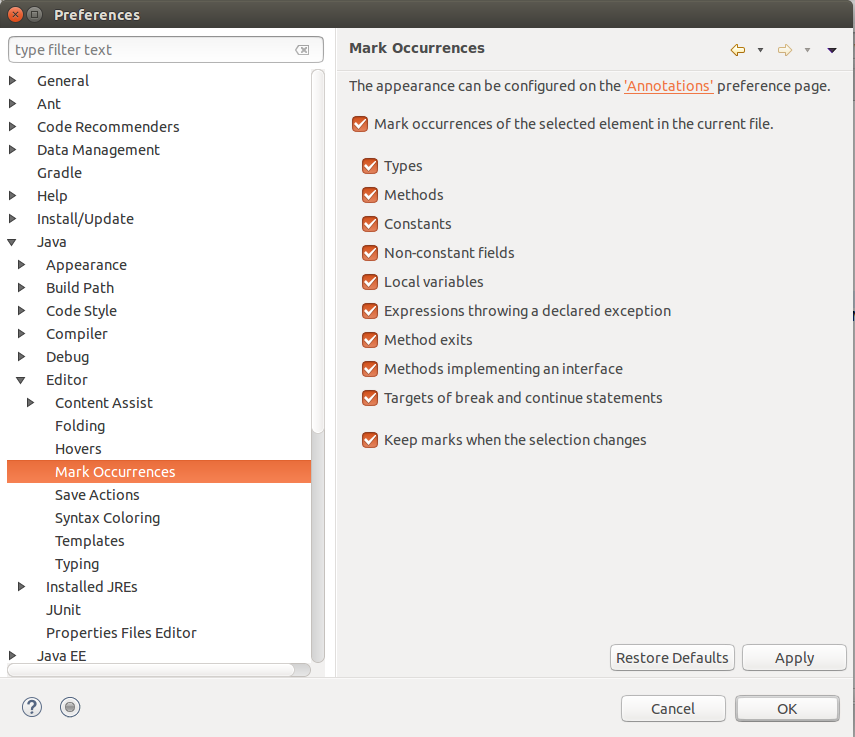Не удается выделить все вхождения выбранного слова в Eclipse
Я попытался с помощью а также в Preferences -> General -> Editors -> Text Editor -> Annotations и установка вхождений C / C++ и вхождений записи C/C++. Но все же, когда я выбираю слово, оно не будет выделять все вхождения этого конкретного слова.
Я использую Eclipse Indigo Service Release 2 в XP с проектом на C++.
10 ответов
вы можете попробовать активировать вхождения метки переключения с помощью значка на панели инструментов:

проверьте параметры, которые отмечены в настройках - > Java - > Editor - > Mark вхождения. Затем перезапустите Eclipse.
найти Preferences под Window,
на General > Editors > Text Editors > Annotations(1)
(5) необходимо выбрать цвет и нажмите Применить.
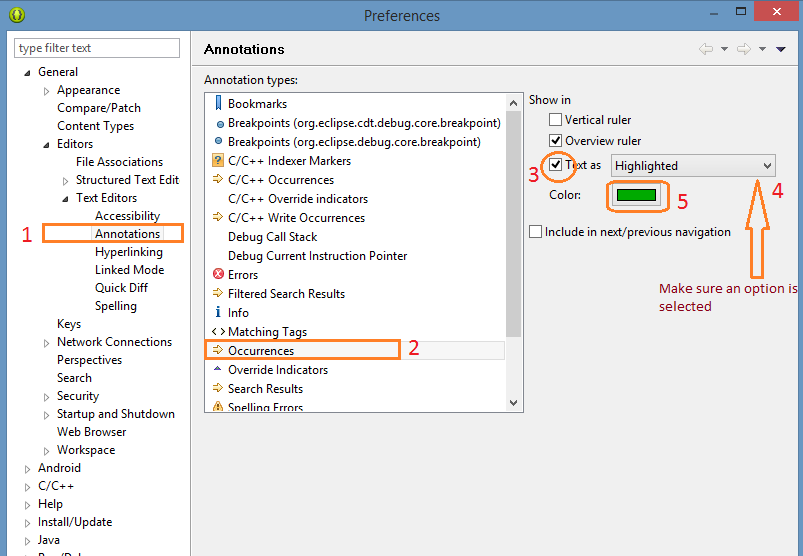
стандартная функциональность "Mark Occurrences", включенная в Eclipse, которую все рекомендуют только highlights коды на редакция любой язык. Например, он не будет выделять int в редакторах C, и это не поможет вообще на панели консоли.
поэтому, если вы хотите выделить все вхождения в любом слове на любой панели Eclipse (вроде Notepad++), попробуйте плагин Glance для Eclipse.
по состоянию на Ноябрь 2017 Glance работает для Eclipse Neon и Oxygen. Был период времени, когда Неон не поддерживался, и вилки появился, но теперь это кажется ненужным (и заброшенным).
Для Затмения Марс:
Window --> Preferences --> Check (отметьте вхождения выбранного элемента в текущий файл.)
как показано на рисунке:
Если вы заходите в окно-prefrences, выберите язык, с которым вы хотите / работаете. Выберите редактор под этим конкретным языком, а затем там есть вхождения метки, которая имеет некоторые параметры. Где он говорит, что сохраняет метки при изменении выбора, для меня это было проверено. Когда я снял флажок, система начала правильно выделять.
для людей, которые используют темный фон со светлыми цветами шрифта, вы можете проверить цвет выделения в Preferences -> General -> Editors -> Text Editor -> Annotations. Мой был по умолчанию черным, который не выделяется на черном фоне.
- нажмите на слово и удерживайте, пока не появится всплывающее окно, как показано на рисунке.
- во всплывающем окне есть небольшая стрелка вправо, после нажатия на нее появляется новый значок.
- щелкните эту ссылку, чтобы открыть
preferences. - раз в
preferencesвыберитеC/C++ Occurrences(это будет язык) и выберитеInclude in next/previous navigationСText as Highlighted.
это должно включить функцию выделения всех случаев выбранного слова в открывшемся файле.